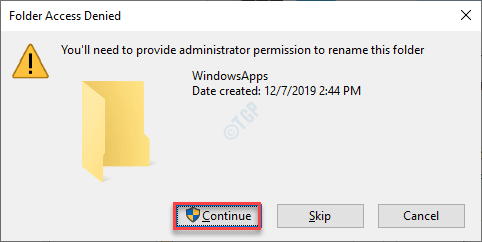Microsoft Store– ს აქვს ფუნქცია, რომელიც მომხმარებლებს საშუალებას აძლევს შეინახონ აპლიკაციების (ძირითადად, თამაშები ძალიან დიდი ზომის თამაშები) ცალკეულ ადგილებში თქვენი საყვარელი თამაშის ჩამოსატვირთად ნაგულისხმევი მდებარეობის დაყენებისას შეიძლება შენიშნოთ ეს შეცდომა - ‘თქვენი შენახვის ნაგულისხმევი ადგილმდებარეობა ვერ დავაყენეთ. შეცდომის კოდი - 0x80070005‘. ეს პრობლემა, როგორც წესი, წარმოიქმნება კონკრეტული საქაღალდისთვის სათანადო ნებართვის არარსებობის გამო (ამ შემთხვევაში WindowsApp საქაღალდე).
Გარშემო მუშაობა
1. შედით თქვენს სისტემაში ადმინისტრაციული ანგარიშის გამოყენებით. შემდეგ, ისევ სცადეთ ნაგულისხმევი მდებარეობის დაყენება MS Store- ში.
2. თუ ცდილობთ გარე მოწყობილობა ნაგულისხმევ მეხსიერებად დააყენოთ, დარწმუნდით, რომ იგი სწორად არის დაკავშირებული.
შეასწორეთ 1 - შეცვალეთ WindowsApps საქაღალდე
WindowsAppds საქაღალდის გადარქმევამ უნდა გადაწყვიტოს საკითხი.
1. დააჭირეთ ღილაკს ვინდოუსის გასაღები + E გასაღებები File Explorer ეკრანის გასახსნელად.
2. შემდეგ დააჭირეთ ღილაკს ”ხედი”მენიუში.
3. შემდეგ დააჭირეთ ღილაკს ”Პარამეტრები“.

4. იმ Ფოლდერის პარამეტრები ფანჯარა, გადადით „ხედი”ჩანართი.
5. ამიერიდან, ჩეკი ვარიანტი ”აჩვენეთ ფარული ფაილები, საქაღალდეები და დისკები“.
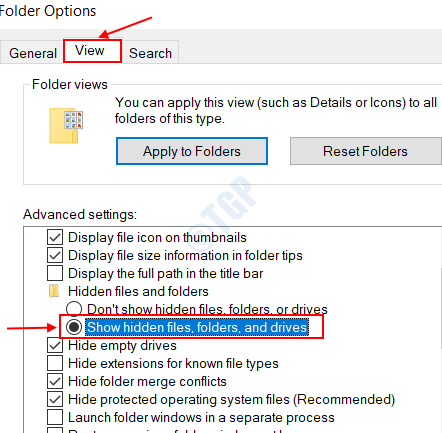
6. ამის შემდეგ დააჭირეთ ღილაკს ”მიმართვა”და შემდეგ”კარგი“.

ახლა თქვენს კომპიუტერში შეგიძლიათ ნახოთ დამალული საქაღალდეები.
7. გადადით ამ ადგილას File Explorer- ში -
C: / პროგრამის ფაილები
8. გადახედეთ „WindowsApps”საქაღალდე.
9. მარჯვენა ღილაკით დააწკაპუნეთ საქაღალდეზე და შემდეგ დააჭირეთ ღილაკს ”გადარქმევა“.
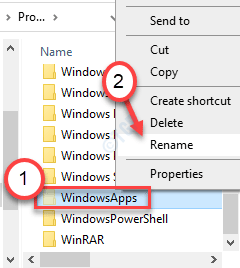
10. დაარქვით საქაღალდეს, როგორც „WindowsAppsOld“.
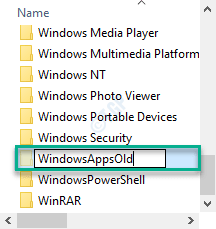
11. თუ მოთხოვნა არსებობს, დააჭირეთ ღილაკს „გაგრძელება“.
დახურეთ ფაილი Explorer. შემდეგ, სცადეთ თქვენი კომპიუტერის ფაილების ნაგულისხმევი მდებარეობის დაყენება.
Windows არ ცნობს საქაღალდეს და შექმნის ახალს ამ პროცესში. ეს საკითხს აუცილებლად გადაჭრის.
Შენიშვნა: - თუ ეს არ მუშაობს, გადატვირთეთ კომპიუტერი უსაფრთხო რეჟიმში და შემდეგ წაშალეთ კომპიუტერი WindowsApps საქაღალდე. ახლა, დაიწყეთ თქვენი კომპიუტერი ჩვეულებრივ.
ფიქსის 2 - WindowsApps საქაღალდის მფლობელი
ამ პრობლემის წარმოქმნის ერთ – ერთი მიზეზი არის ის, თუ WindowsApps– ს არ აქვს სათანადო ნებართვა.
1. დააჭირეთ ღილაკს ვინდოუსის გასაღები + R გასაღებები ერთად.
2. შემდეგ, ჩასვით ეს მისამართი და დააჭირეთ ღილაკს შედი.
C: \ მომხმარებლები \% მომხმარებლის სახელი% \ AppData \ Local
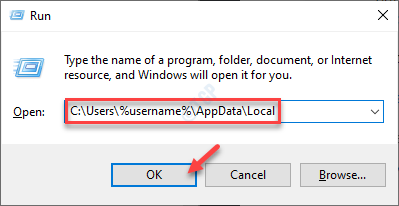
3. ადგილობრივი საქაღალდის გახსნის შემდეგ, დააწკაპუნეთ თაგუნას მარჯვენა ღილაკით "პაკეტები”საქაღალდე და დააჭირეთ ღილაკს”Თვისებები“.
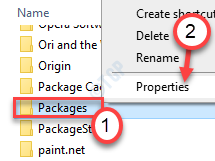
4. ამის შემდეგ გადადით „უსაფრთხოება”ჩანართი.
5. შემდეგ, დააჭირეთ ღილაკს ”Მოწინავე”მოწინავე პარამეტრების შესამოწმებლად.
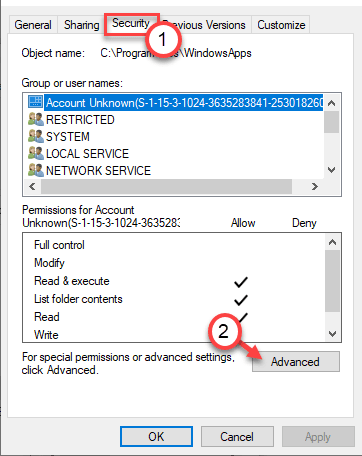
6. ნახავთ, რომ საქაღალდის ამჟამინდელი მფლობელი არის "TrustedInstaller".
7. მის შესაცვლელად დააჭირეთ ღილაკს ”შეცვლა“.

8. შემდეგ, დააჭირეთ ღილაკს ”Მოწინავე“.

9. ჯგუფების სიის სანახავად, უბრალოდ დააჭირეთ ღილაკს ”იპოვნე ახლავე”
10. აქ ნახავთ მომხმარებლებისა და ჯგუფების ჩამონათვალს. გადადით ჯგუფების ან მომხმარებელთა სიაში და აირჩიეთ შენი მომხმარებლის სახელი.
(ჩემთვის ეს არის "სამბიტი", რადგან ჩემი ანგარიშის სახელია. )
11. Დააკლიკეთ "კარგი“.

10. დაბოლოს, დააჭირეთ ღილაკს „კარგი”საკუთრების შეცვლის მიზნით.

11. ახლა, ჩეკი ყუთი ”შეცვალეთ მფლობელი ქვეკონტეინერებზე და ობიექტზე“. Დააკლიკეთ "მიმართვა”ცვლილებების შენახვა ამ ეტაპზე.
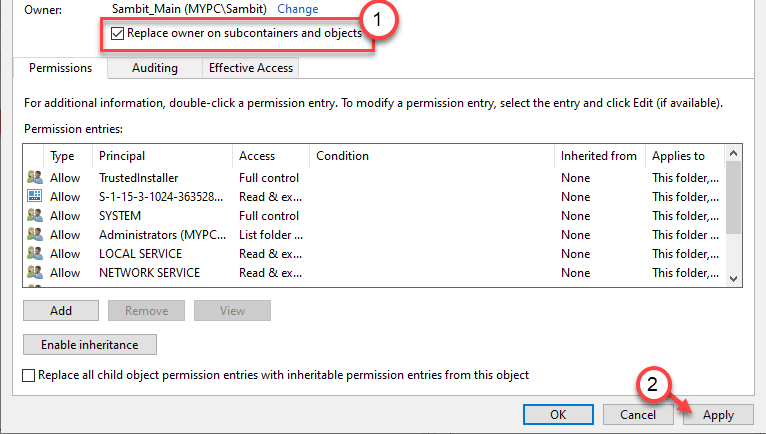
12. ახლა თქვენ უნდა მიანიჭოთ თქვენს ანგარიშს საქაღალდის სრული კონტროლი.
13. თქვენ უნდა აირჩიოთ დირექტორი. Დააკლიკეთ "დამატება“.
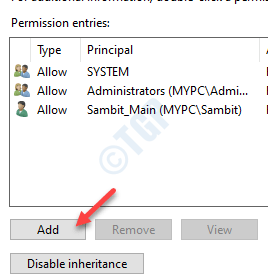
13. ამის შემდეგ დააჭირეთ ღილაკს ”აირჩიეთ დირექტორი“.
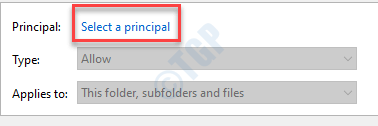
14. კვლავ დააჭირეთ ღილაკს "Მოწინავე“.
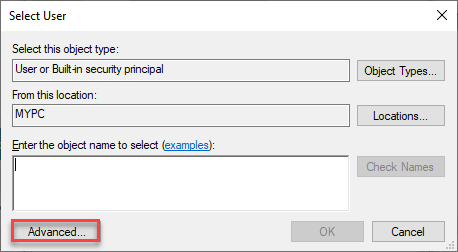
14. კვლავ დააჭირეთ ღილაკს "იპოვნე ახლავე“.
15. შემდეგ გადაახვიეთ ქვემოთ და აირჩიეთ თქვენი მომხმარებლის სახელი. (ამ კომპიუტერისთვის ეს არის "სამბიტი“.)
16. შეინახეთ ცვლილება, დააჭირეთ ღილაკს ”კარგი“.

17. Დააკლიკეთ "კარგი”ამ ობიექტის დასამატებლად.

18. შემდეგ, მონიშნეთ ყუთი გვერდით „სრული კონტროლი”ვარიანტი.
19. შემდეგ, დააჭირეთ ღილაკს ”კარგი“.
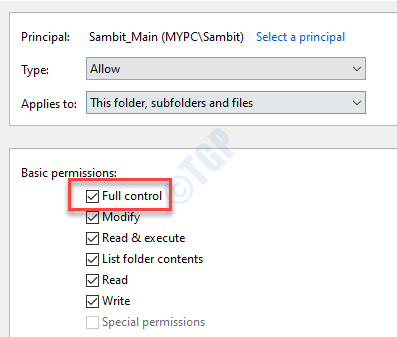
20. დაბოლოს, დააჭირეთ ღილაკს „მიმართვა”და შემდეგ”კარგი“.

21. დამატებითი უსაფრთხოების პარამეტრებში დააჭირეთ ღილაკს ”მემკვიდრეობის ჩართვა“.

22. დავუბრუნდეთ უსაფრთხოების უფრო მაღალ პარამეტრებს, დააჭირეთ ღილაკს „მიმართვა”და”კარგი”მის გადასარჩენად.

File Explorer ეკრანის დახურვა. Რესტარტი შენი კომპიუტერი.
ᲨᲔᲜᲘᲨᲕᲜᲐ–
თუ თქვენს კომპიუტერში კვლავ ხედავთ საკითხს, მიჰყევით ამ ინსტრუქციას -
1. უპირველეს ყოვლისა, გახსენით File Explorer.
2. შემდეგ, გადადით ამ ადგილას -
C: / პროგრამის ფაილები
3. შემდეგ, მარჯვენა ღილაკით დააჭირეთ ღილაკს ”WindowsApps”საქაღალდე და დააჭირეთ ღილაკს”Თვისებები”შეცვალოს იგი.
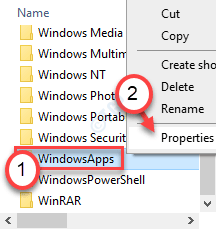
4. ახლა მიჰყევით მითითებებს, რომლებიც აღნიშნულია აქ ნაბიჯი - 4 რომ ნაბიჯი - 22 Fix 2 საქაღალდის ფლობისთვის.
ეს ნამდვილად გადაჭრის პრობლემას.
გახსენით მაღაზიის ფანჯარა და შეეცადეთ დააყენოთ თქვენი სისტემის ნაგულისხმევი ადგილმდებარეობა. შეცდომის შეტყობინება აღარ გამოჩნდება.